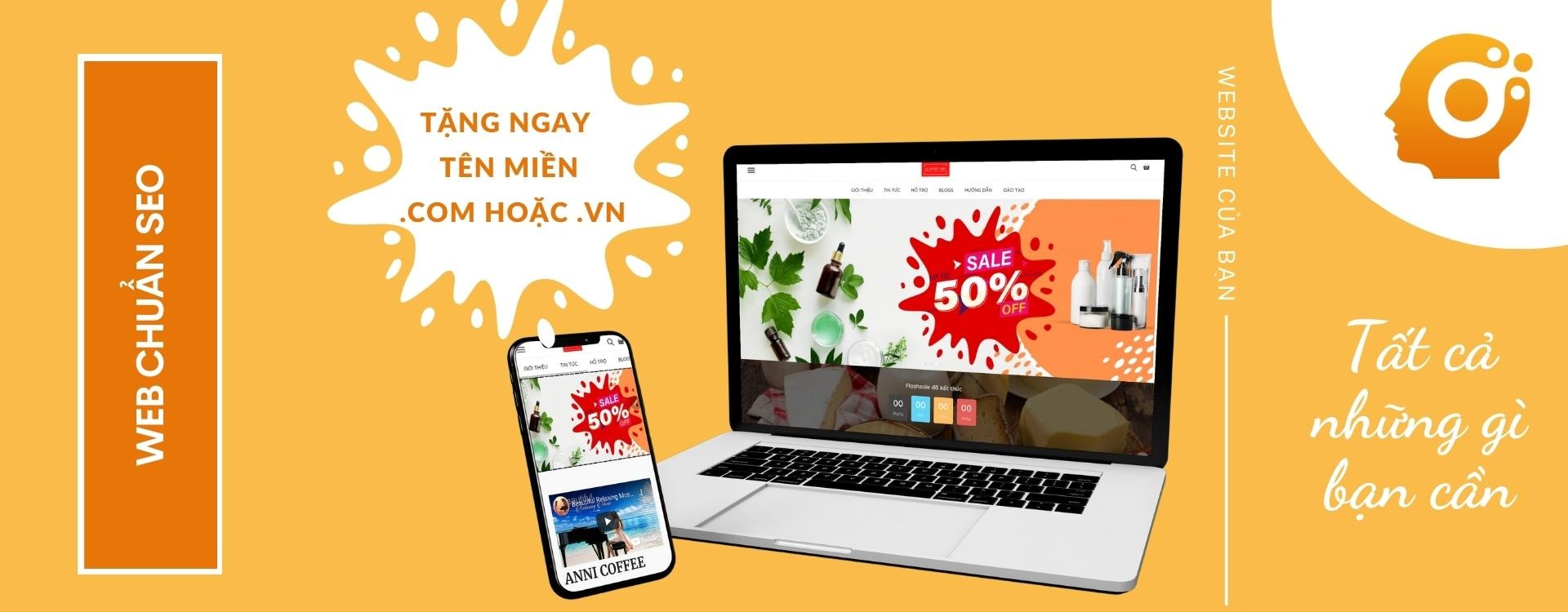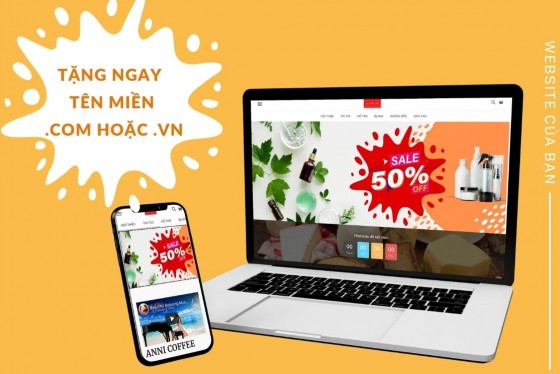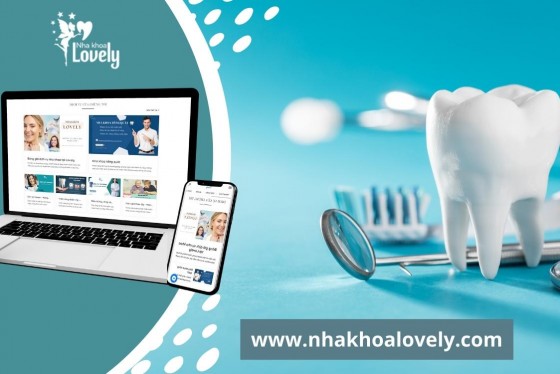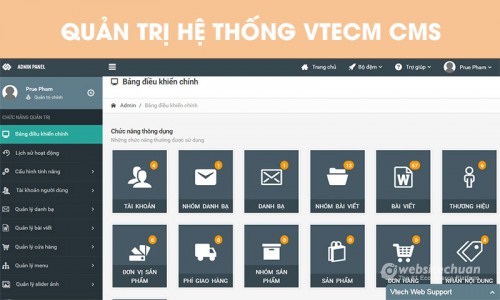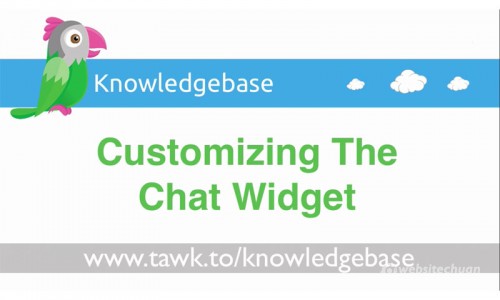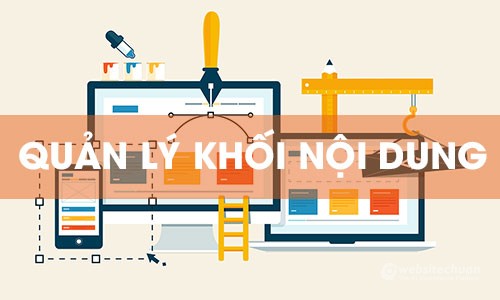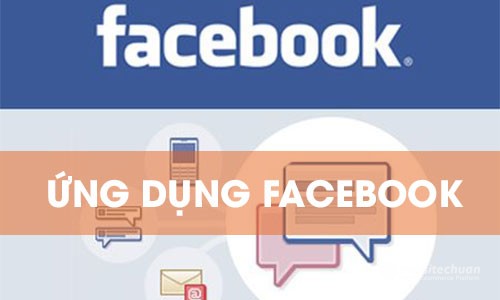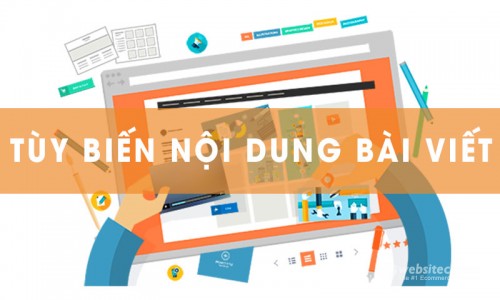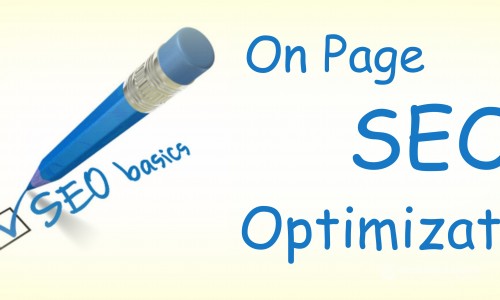HƯỚNG DẪN QUẢN LÝ BÀI VIẾT
1. Nhóm bài viết và bài viết
Tùy vào chiến lược kinh doanh của bạn mà mỗi doanh nghiệp sẽ hình thành hệ thống các bài viết khác nhau. Trước hết, bạn cần hệ thống trên Website sẽ thể hiện những nhóm bài viết nào và từ đó bạn có những bài viết cụ thể xếp vào các nhóm bài viết đó. Việc thiết lập các nhóm bài viết sẽ giúp bạn dễ dàng thể hiện được các nội dung mong muốn trên Website.
Để dễ hình dung, Vtech ví dụ cụ thể với Quản lý bài viết của websitechuan.com.
Hình thành ý tưởng các nhóm bài viết và bài viết của websitechuan.com
Trên websitechuan.com, Vtech tạo các nhóm bài viết: Cẩm nang hướng dẫn, phiên bản Vtech CMS.
Trong nhóm bài viết cẩm nang hướng dẫn là các bài viết về hướng dẫn quản trị hệ thống WebsiteChuan để khách hàng có được nguồn tư liệu tham khảo khi sử dụng.
Trong nhóm bài viết phiên bản WebsiteChuan là các bài viết về giới thiệu các phiên bản mới của WebsiteChuan khi được cập nhật để khách hàng hiểu hơn về cách sử dụng phiên bản mới.

Sau khi hình thành các nhóm bài viết và đã có các bài viết trong nhóm, vậy ta sẽ nhìn thấy những bài viết này ở đâu? Bạn có thể liên kết nhóm bài viết này tại: thanh menu chính ở đầu trang, menu hỗ trợ ở cuối trang hay trong các khu vực thể hiện khối nội dung trang chủ, trang con. Với nhóm bài viết Cẩm nang hướng dẫn trên websitechuan.com, Vtech tạo trình đơn mang tên Cẩm nang hướng dẫn sau đó liên kết đến nhóm bài viết Cẩm nang hướng dẫn đã được tạo sẵn. Lúc này, khi khách hàng bấm vào Cẩm nang hướng dẫn trên menu chính sẽ đi đến tất cả các bài viết thuộc nhóm bài viết này.
2. Cách tạo nhóm bài viết và bài viết
Để tạo nhóm bài viết và bài viết bạn vào Quản lý bài viết -> Nhóm bài viết/ Bài viết
Nhóm bài viết
Sau khi Thêm mới bạn điền đầy đủ các thông tin sau để hỗ trợ tốt nhất cho quản trị và SEO

Thông tin cơ bản
- Vị trí nhóm: Khi bạn có nhiều nhóm bài viết, bạn muốn nhóm bài viết này đặt ở trước/sau/con so với nhóm nào, khi xuất các nhóm bài viết ra giao diện bên ngoài, chúng sẽ được sắp xếp theo vị trí mà bạn đã đặt.
- Tên nhóm: Đặt tên nhóm bài viết ngắn gọn, dễ quản lý. Tên nhóm bài viết sau khi Thêm mới sẽ tự động xuất hiện trong khu vực quản trị như: Quản lý Menu, Quản lý khối nội dung.
- URL: bấm vào Đề xuất, tự động lấy Tên nhóm, làm tên của đường link (Phần đuôi của đường link). Ví dụ, tên nhóm bài viết đặt là Cẩm nang hướng dẫn, sau khi bấm đề xuất thì link hiển thị sẽ là https://websitechuan.com/..../..../cam-nang-huong-dan. Lưu ý: bạn có thể đặt tên đường dẫn theo ý bạn muốn bằng cách gõ vào ô URL, mỗi từ cách nhau bằng 1 dấu gạch nối.
Bài giới thiệu: Viết ngắn gọn mô tả về nhóm bài viết này sẽ gồm những bài viết có nội dung gì để bạn và các cộng tác của bạn dễ dàng nắm bắt và sắp xếp bài viết vào các nhóm bài viết phù hợp.
Bố cục và khối: Tất cả các bài viết của nhóm bài viết sẽ được đồng thời hiển thị như thế nào: Các bài viết hiển thị bên trái và các thông tin liên quan hiển thị bên phải -> Chọn Right Sidebar, ngược lại -> Chọn Left Sidebar, giao diện chỉ hiển thị các bài viết -> chọn Non Sidebar
Thông tin SEO: Hỗ trợ trong chiến lược SEO từ khóa. Bạn điền thông tin của Keywords và Description tại mục này
Bài viết
Bạn thêm mới bài viết:
Thông tin cơ bản

Thông tin căn bản cần hoàn tất trước khi đăng bài viết mới
Ảnh minh họa: Kích thước ảnh cần tỷ lệ với chiều rộng và chiều cao của ảnh mà bạn đã thiết lập trong Cấu hình bài viết. Ví dụ với kích thước đã được thiết lập là 300x188 pixel, ảnh minh họa bạn cần có kích thước tỷ lệ với 300x188 px. Nếu bạn muốn hiển thị ảnh minh họa này bên trong chi tiết bài viết, bạn bật nút Hiển thị ảnh này trong bài viết chi tiết, lúc này ảnh sẽ đặt ở vị trí đầu tiên trong bài viết của bạn.
Nhóm bài viết: Bài viết này bạn sẽ đặt nó trong nhóm bài viết mà bạn đã tạo sẵn. Bạn có thể cho bài viết này nằm độc lập hoặc chưa biết xếp vào nhóm bài viết nào thông qua lựa chọn nhóm bài viết Không thuộc nhóm nào.
Tiêu đề bài viết: Bạn đặt tên bài viết tại đây
URL: Sau khi bạn đặt tên bài viết -> Bấm Đề xuất -> Tạo tên đường dẫn (URL) theo tiêu đề bạn đặt. Lưu ý: bạn có thể đặt tên đường dẫn theo ý bạn muốn bằng cách gõ vào ô URL, mỗi từ cách nhau bằng 1 dấu gạch nối.
Nội dung chi tiết
Soạn thảo nội dung văn bản thao tác trong Nội dung chi tiết. Bạn nên tóm tắt bài viết một cách ngắn gọn trong ô Tóm lược để khách hàng nắm bắt dễ hơn trước khi họ đọc nội dung bạn muốn trình bày.
Về cơ bản tính năng soạn thảo văn bản trong hệ thống Websitechuan đã có đầy đủ các công cụ hỗ trợ soạn thảo như: In đậm, In nghiêng, gạch chân, chèn ký tự đầu dòng, đổi màu chữ, cỡ chữ, font chữ, căn lề trái/phải/giữa ...v...v..v..., Ngoài ra, Vtech lưu ý một số điểm quam trọng sau đây:

(1) Dán theo định dạng văn bản thuần: Khi bạn copy nội dung từ nguồn nào vào, không nên dán trực tiếp vào khung soạn thảo mà dán nội dung tại ô số (1) để khôi phục định dạng thuần của văn bản
(2) Mẫu dựng sẵn: Có nhiều mẫu đã chia cột sẵn, có các bảng định dạng sẵn, giúp bạn trình bày nội dung đẹp và thu hút hơn một cách nhanh chóng.
(3) Chèn/Sửa liên kết: Đa phần sử dụng chèn liên kết cho một cụm từ nào đó. Khi bạn soạn 1 bài viết, nên hướng tới người đọc những bài viết khác có nội dung liên quan thông qua 1 cụm từ. Hoặc chèn liên kết để chuyển hướng khách hàng đến một Form đăng ký nào đó chẳng hạn.
(4) Insert Glyphicons: Chèn thêm những biểu tượng đầu dòng sẽ giúp trình bày nội dung một cách rõ ràng và sinh động hơn. Có khoảng 200 biểu tượng cho bạn lựa chọn và nhiều màu sắc tùy chỉnh.
(5) Hình ảnh: Bạn chèn hình ảnh vào bài viết tại số (5).
Lưu ý khi chèn ảnh vào bài viết, tính năng responsive cho hình ảnh
- Bạn nên điền vào ô chú thích ảnh, hỗ trợ tốt cho SEO hình ảnh.
- Với kích thước hình ảnh lớn, để sử dụng tính năng Responsive cho ảnh hiển thị đầy đủ trên mọi thiết bị, bạn bỏ trống ô kích thước chiều rộng chiều cao.
- Sau khi bấm Đồng ý, bạn chọn 1 trong 2 định dạng đầu tiên tại ô số (7) : Responsive Image / Thumbnail Responsive Image. Lúc này hình của bạn đã được căn chỉnh và hiển thị đẹp trên mọi thiết bị.
- Với kích thước hình ảnh nhỏ (Nhỏ hơn 200 pixel), bạn giữ nguyên thông tin kích thước ảnh trong ô chiều rộng chiều cao. Sau đó, bấm qua Tab mở rộng, xóa thông tin trong ô Lớp Stylesheet.

(6) Embed Youtube Video: Chèn link youtube và hiển thị video đó trong bài viết. Bạn copy link video trên youtube và dán tại ô Dán đường dẫn video Youtube. Lưu ý: Bỏ trống ô Rộng, Cao, check chọn ô Responsive video (Video của bạn sẽ được hiện thị kích thước đầy đủ trên mọi thiết bị)
(7) Phong cách định dạng (Kiểu): Công cụ này sẽ hỗ trợ bạn định dạng nhiều kiểu khác nhau khi bạn muốn nhấn mạnh một cụm từ hay một nội dung nào đó. Lưu ý thêm: Bạn có thể tạo Button (Nút) cho một cụm từ đã gắn link liên kết, định dạng responsive cho hình ảnh.
(8) Định dạng: Lưu ý của công cụ này, khi bạn muốn tăng kích thước chữ cho các tiêu đề, bạn nên chọn các định dạng Heading thay vì tăng kích cỡ chữ. Điều này sẽ hỗ trợ tốt cho SEO của bài viết.
Bố cục và khối
Bố cục và khối để thể hiện nội dung bài viết ra bên ngoài như thế nào, nội dung thể hiện tràn màn hình -> Chọn bố cục Non sidebar; nội dung bên trái và có các bài viết liên quan khác, nhãn nội dung ở bên phải -> chọn bố cục Right Sidebar và ngược lại chọn Left Sidebar.
Thông tin SEO
Tại đây hỗ trợ bạn thực hiện chiến lược SEO bài viết của mình.
Trong quá trình thao tác, bạn cần sự hỗ trợ, hãy chat với chúng tôi tại Vtech Web Support. Chúc bạn thành công!